Сброс состояния активации для гостевого пользователя в Внешняя идентификация Microsoft Entra
Область применения:  клиенты рабочей силы внешние
клиенты рабочей силы внешние клиенты (дополнительные сведения)
клиенты (дополнительные сведения)
В этой статье вы узнаете, как обновить сведения о входе гостевого пользователя после активации приглашения на совместную работу B2B. Могут возникнуть случаи, когда вам потребуется обновить сведения о входе, например, когда:
- Пользователь хочет войти в систему, используя другой адрес электронной почты и другого поставщика удостоверений
- Учетная запись пользователя в его домашнем клиенте удалена и создана повторно
- Пользователь перешел в другую компанию, но ему по-прежнему нужен тот же доступ к вашим ресурсам
- Обязанности пользователя переданы другому пользователю
Раньше, чтобы управлять этими сценариями, необходимо было вручную удалять учетную запись гостевого пользователя из каталога и повторно приглашать пользователя. Теперь вы можете использовать Центр администрирования Microsoft Entra, PowerShell или API приглашения Microsoft Graph для сброса состояния активации пользователя и повторного входа пользователя при сохранении идентификатора объекта пользователя, членства в группах и назначений приложений. Когда пользователь активирует новое приглашение, имя пользователя UserPrincipalName (UPN) пользователя не изменяется, но имя входа пользователя изменяется на новое сообщение электронной почты. Затем пользователь может войти в систему под новым электронным адресом или электронным адресом, добавленным в свойство otherMails объекта пользователя.
Обязательные роли Microsoft Entra
Чтобы сбросить состояние активации пользователя, вам потребуется одна из следующих ролей, назначенных в области каталога:
- Администратор службы технической поддержки (наименее привилегированный)
- Администратор пользователей
Сброс состояния активации с помощью Центра администрирования Microsoft Entra
Войдите в Центр администрирования Microsoft Entra как минимум администратор пользователя.
Перейдите в раздел Удостоверение>Пользователи>Все пользователи.
В списке выберите имя пользователя, чтобы открыть его профиль.
(Необязательно) Если пользователь хочет войти с помощью другого сообщения электронной почты:
- Щелкните значок "Изменить свойства".
- На вкладке "Все" или на вкладке "Контактная информация" прокрутите до "Электронная почта" и введите новый адрес электронной почты.
- Рядом с другими сообщениями электронной почтывыберите Добавить или изменить другие сообщения электронной почты. Выберите "Добавить", введите новое сообщение электронной почты и нажмите кнопку "Сохранить".
- Нажмите кнопку "Сохранить" в нижней части страницы, чтобы сохранить все изменения.
На вкладке "Обзор " в разделе "Мой веб-канал" выберите ссылку " Сброс состояния активации" на плитке совместной работы B2B.
В разделе "Сброс состояния активации" нажмите кнопку "Сброс".
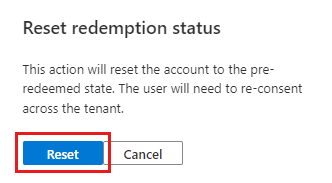
Использование PowerShell или API Microsoft Graph для сброса состояния активации
Сброс адреса электронной почты, используемого для входа
Если пользователь хочет выполнить вход, используя другой адрес электронной почты, выполните следующее.
- Убедитесь, что новый адрес электронной почты добавлен в свойство
mailилиotherMailsобъекта пользователя. - Замените адрес электронной почты в свойстве
InvitedUserEmailAddressновым. - Используйте один из следующих методов, чтобы сбросить состояние активации пользователя.
Примечание.
- При сбросе адреса электронной почты пользователя на новый адрес рекомендуется задать свойство
mail. Таким образом, пользователь может активировать приглашение, войдя в вашу директорию, в дополнение к использованию ссылки активации в приглашении. - Для вызовов только для приложений состояние активации невозможно сбросить, если для целевой учетной записи пользователя назначены какие-либо роли.
Сброс состояния активации с помощью PowerShell
Install-Module Microsoft.Graph
Connect-MgGraph -Scopes "User.ReadWrite.All"
$user = Get-MgUser -Filter "startsWith(mail, 'john.doe@fabrikam.net')"
New-MgInvitation `
-InvitedUserEmailAddress $user.Mail `
-InviteRedirectUrl "https://myapps.microsoft.com" `
-ResetRedemption `
-SendInvitationMessage `
-InvitedUser $user
Использование API Microsoft Graph для сброса состояния активации
POST https://graph.microsoft.com/v1.0/invitations
Authorization: Bearer eyJ0eX...
ContentType: application/json
{
"invitedUserEmailAddress": "<<external email>>",
"sendInvitationMessage": true,
"invitedUserMessageInfo": {
"messageLanguage": "en-US",
"ccRecipients": [
{
"emailAddress": {
"name": null,
"address": "<<optional additional notification email>>"
}
}
],
"customizedMessageBody": "<<custom message>>"
},
"inviteRedirectUrl": "https://myapps.microsoft.com?tenantId=",
"invitedUser": {
"id": "<<ID for the user you want to reset>>"
},
"resetRedemption": true
}
